Bladwijzer toevoegen op Android
Met UPDF voor Android kunt u bladwijzers aan uw PDF toevoegen voor eenvoudige toegang. Het ondersteunt het toevoegen van bladwijzers aan PDF's, het hernoemen van toegevoegde bladwijzers, het slepen en neerzetten om de volgorde te wijzigen en het verwijderen van bladwijzers. U bent nu slechts een paar tikken verwijderd van de pagina waar u was gebleven of waar belangrijke informatie staat!
Hoe voeg je een bladwijzer toe op Android met UPDF
Zo kunt u een gewenste PDF-pagina op Android als bladwijzer opslaan:
- Start UPDF en open het gewenste PDF-bestand.
- Tik op het zoekpictogram in de bovenste menubalk.
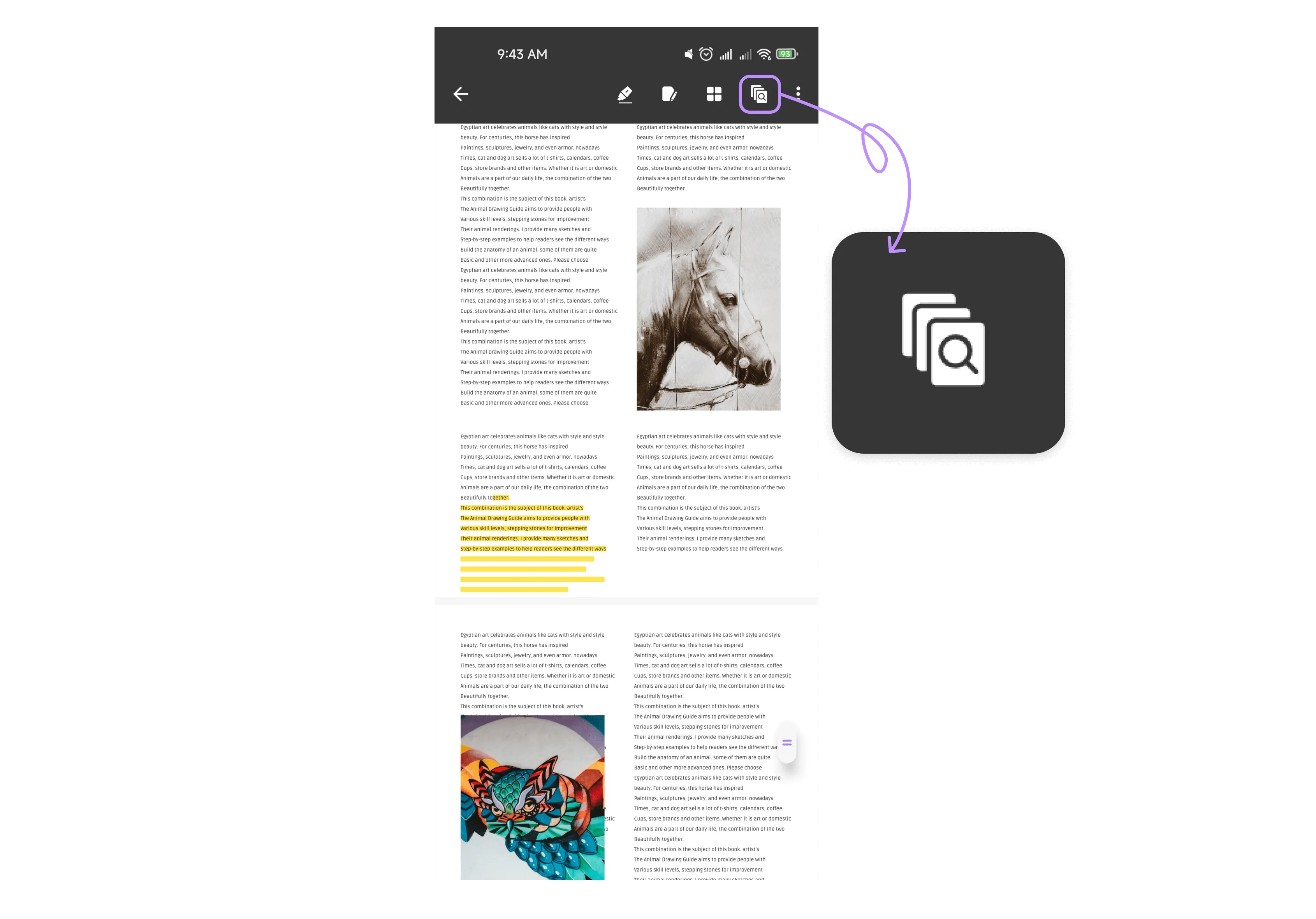
- Tik in de rechterbovenhoek op het bladwijzerpictogram.
- Als er al bladwijzers aan je PDF-bestand zijn toegevoegd, worden die hier weergegeven. Om nieuwe bladwijzers toe te voegen, klik je onderaan op de knop "+ Bladwijzer toevoegen".
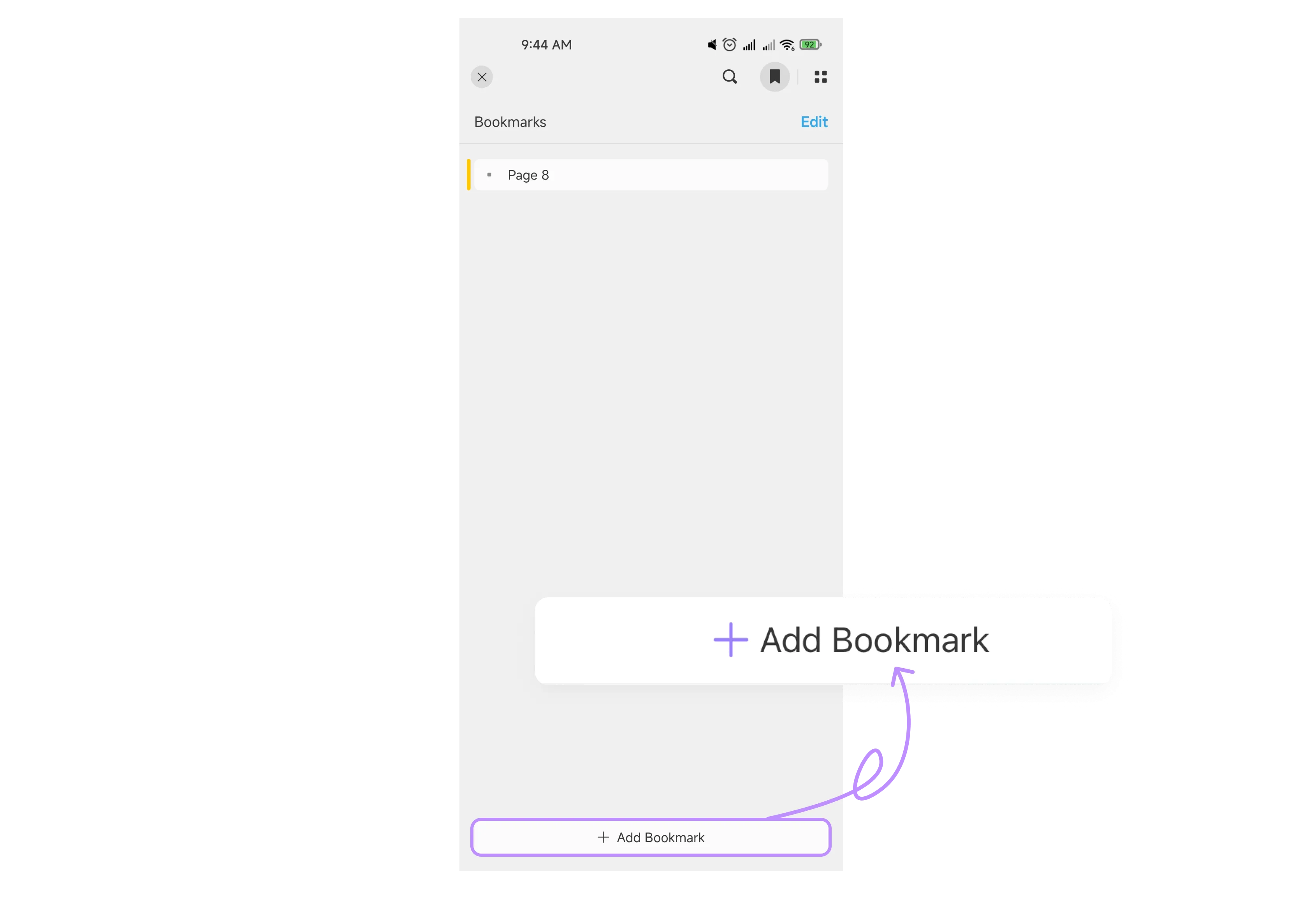
- UPDF geeft uw bladwijzer een naam die overeenkomt met het relevante PDF-paginanummer. U kunt de naam wijzigen en rechtsboven op 'Gereed' klikken.
- Tik op de knop Bewerken in de rechterbovenhoek om de naam te bewerken. Je kunt je bladwijzers hernoemen of verwijderen wanneer je in de bewerkingsmodus bent.
- UPDF ondersteunt ook het herschikken van bladwijzers via slepen en neerzetten.
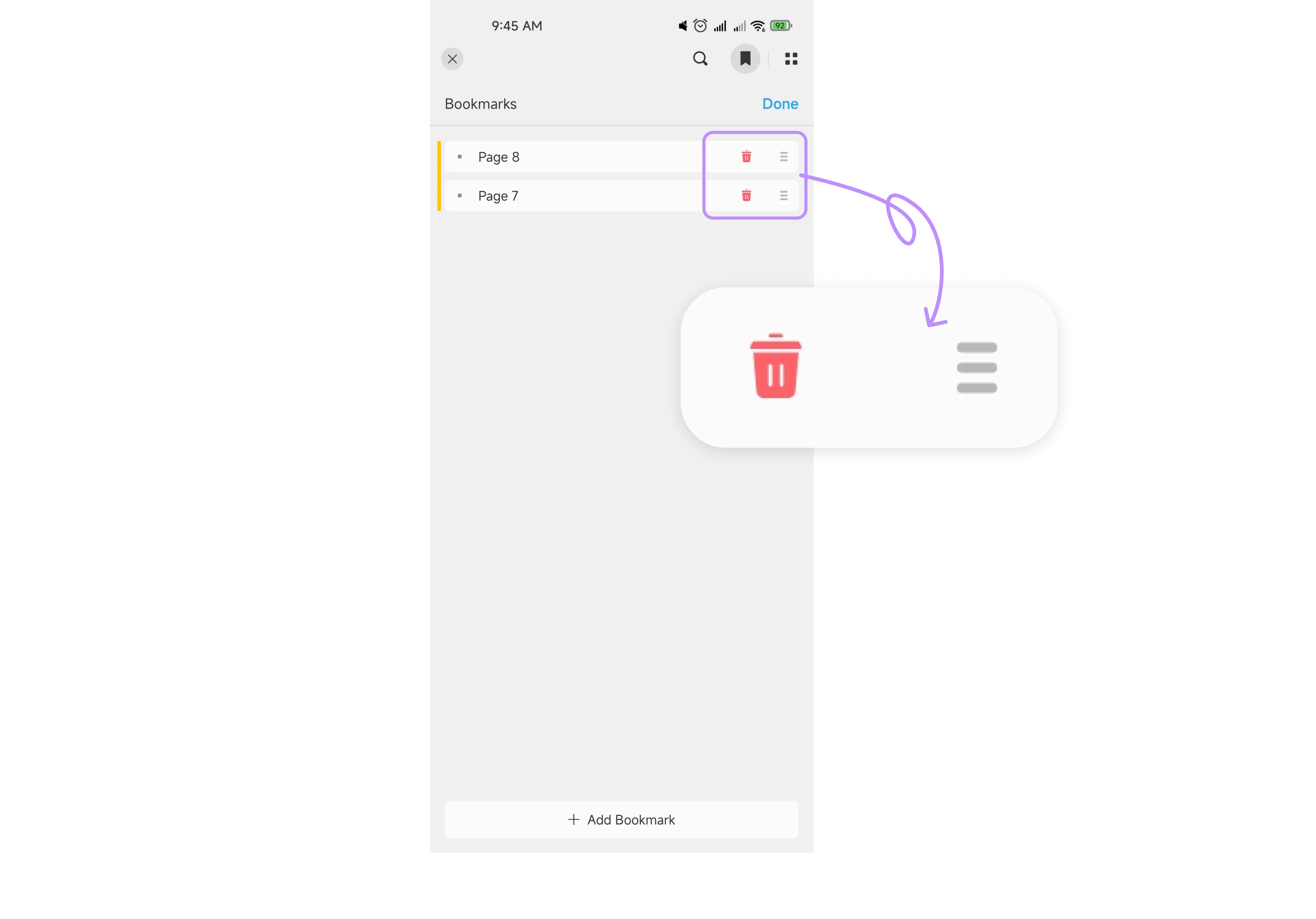
- Als je één bladwijzer wilt maken, een onderliggende bladwijzer van de andere, houd je de onderliggende bladwijzer vast bij het hamburgericoontje naast de prullenbak en zet je hem neer op de bovenliggende bladwijzer.
- Om uw bladwijzers te verwijderen, klikt u in de bewerkingsmodus op het prullenbakpictogram naast de naam.
 UPDF
UPDF
 UPDF voor Windows
UPDF voor Windows UPDF voor Mac
UPDF voor Mac UPDF voor iPhone/iPad
UPDF voor iPhone/iPad UPDF voor Android
UPDF voor Android UPDF AI Online
UPDF AI Online UPDF Sign
UPDF Sign PDF bewerken
PDF bewerken PDF annoteren
PDF annoteren PDF maken
PDF maken PDF-formulier
PDF-formulier Links bewerken
Links bewerken PDF converteren
PDF converteren OCR
OCR PDF naar Word
PDF naar Word PDF naar afbeelding
PDF naar afbeelding PDF naar Excel
PDF naar Excel PDF organiseren
PDF organiseren PDF samenvoegen
PDF samenvoegen PDF splitsen
PDF splitsen PDF bijsnijden
PDF bijsnijden PDF roteren
PDF roteren PDF beveiligen
PDF beveiligen PDF ondertekenen
PDF ondertekenen PDF bewerken
PDF bewerken PDF opschonen
PDF opschonen Beveiliging verwijderen
Beveiliging verwijderen Lees PDF
Lees PDF UPDF Cloud
UPDF Cloud PDF comprimeren
PDF comprimeren PDF afdrukken
PDF afdrukken Batch Process
Batch Process Over UPDF AI
Over UPDF AI UPDF AI-oplossingen
UPDF AI-oplossingen AI Gebruikersgids
AI Gebruikersgids FAQ over UPDF AI
FAQ over UPDF AI PDF samenvatten
PDF samenvatten PDF vertalen
PDF vertalen Chatten met PDF
Chatten met PDF Chatten met afbeelding
Chatten met afbeelding PDF naar Mindmap
PDF naar Mindmap Chatten met AI
Chatten met AI PDF uitleggen
PDF uitleggen Wetenschappelijk onderzoek
Wetenschappelijk onderzoek Papier zoeken
Papier zoeken AI-proeflezer
AI-proeflezer AI-schrijver
AI-schrijver AI-huiswerkhulp
AI-huiswerkhulp AI-quizgenerator
AI-quizgenerator AI-wiskundige oplosser
AI-wiskundige oplosser PDF naar Word
PDF naar Word PDF naar Excel
PDF naar Excel PDF naar PowerPoint
PDF naar PowerPoint Gebruikershandleiding
Gebruikershandleiding UPDF-trucs
UPDF-trucs Veelgestelde Vragen
Veelgestelde Vragen UPDF Beoordelingen
UPDF Beoordelingen Downloadcentrum
Downloadcentrum Blog
Blog Nieuwsruimte
Nieuwsruimte Technische Specificaties
Technische Specificaties Updates
Updates UPDF versus Adobe Acrobat
UPDF versus Adobe Acrobat UPDF versus Foxit
UPDF versus Foxit UPDF versus PDF Expert
UPDF versus PDF Expert